kvm虚拟化安装,KVM虚拟机安装与配置指南,从零开始构建高性能虚拟环境
- 综合资讯
- 2025-03-13 21:58:12
- 2
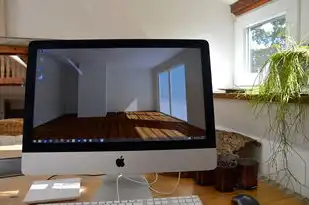
本指南将详细介绍如何安装和配置KVM(Kernel-based Virtual Machine)虚拟化技术,从而构建一个高效稳定的虚拟环境,我们需要了解KVM的基本概念...
本指南将详细介绍如何安装和配置KVM(Kernel-based Virtual Machine)虚拟化技术,从而构建一个高效稳定的虚拟环境,我们需要了解KVM的基本概念及其在Linux系统中的应用,我们将逐步介绍如何在CentOS 7上安装KVM以及相关的工具和服务。,1. 安装必要的软件包:, - 使用yum命令安装qemu-kvm、libvirt、virt-manager等关键组件。,2. 配置防火墙和安全组规则以允许虚拟机的网络流量通过。,3. 创建和管理虚拟机实例的过程包括定义磁盘大小、内存分配和网络设置等方面。,4. 通过图形界面管理器(如virt-manager)或命令行工具(如virsh)进行虚拟机的创建、启动、停止和其他操作。,5. 监控和维护:定期检查性能指标并优化资源利用效率。,通过遵循这些步骤,您可以轻松地在您的服务器上搭建起一个功能强大的KVM虚拟化平台,满足各种业务需求的同时确保系统的安全性和稳定性。
KVM(Kernel-based Virtual Machine)是一种开源的虚拟化技术,它允许在一台物理服务器上运行多个独立的虚拟机(VM),通过使用KVM,您可以轻松地创建和管理多个虚拟机,从而提高硬件资源利用率并降低成本。
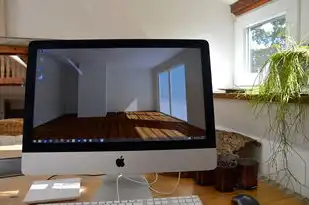
图片来源于网络,如有侵权联系删除
本文将详细介绍如何安装和配置KVM虚拟机,包括准备环境、安装必要的软件包、设置网络接口卡(NIC)、创建磁盘镜像以及启动第一个虚拟机等步骤,还将探讨一些高级主题,如安全性和性能优化策略,以确保您的虚拟环境既稳定又高效。
准备工作
在进行任何操作之前,请确保您已经完成了以下准备工作:
- 选择合适的操作系统:由于KVM是基于Linux内核实现的,因此我们需要一个支持KVM的Linux发行版作为宿主操作系统,常见的选项有Ubuntu Server、CentOS或Debian等。
- 检查硬件兼容性:并非所有类型的CPU都支持虚拟化技术,为了确保KVM能够正常运行,请在执行任何操作前验证您的处理器是否具有VT-x/AMD-V功能。
- 备份重要数据:在任何系统维护过程中,保护数据都是至关重要的,在开始之前,请确保已备份数据库和其他关键文件以防万一。
安装KVM及相关工具
1 安装必需的软件包
要启用KVM,我们需要先安装几个关键的软件包,这些通常可以通过包管理器来完成,以下是不同发行版的示例命令:
-
对于Ubuntu/Debian系列:
sudo apt-get update sudo apt-get install qemu-kvm libvirt-bin bridge-utils virt-manager
-
对于Red Hat Enterprise Linux/CentOS系列:
sudo yum update sudo yum install qemu-kvm libvirt-tools virt-install
2 配置防火墙规则
在某些情况下,可能需要调整防火墙设置以允许虚拟机的通信,如果您计划通过网络共享来访问虚拟机,则必须打开端口80或443(取决于使用的协议),可以使用iptables或firewalld进行此操作:
-
使用iptables:
sudo iptables -A INPUT -p tcp --dport 80 -j ACCEPT sudo iptables -A OUTPUT -p tcp --sport 80 -j ACCEPT
-
使用firewalld:
sudo firewall-cmd --zone=public --add-port=80/tcp --permanent sudo firewall-cmd --reload
具体的命令可能会因不同的环境和需求而有所不同。
配置网络接口卡(NIC)
为了使虚拟机能够连接到互联网或其他设备,我们必须正确配置它们的网卡,这涉及到为每个虚拟机分配IP地址和网络掩码等信息,下面是两种常见的方法:

图片来源于网络,如有侵权联系删除
1 手动配置
如果您想要手动指定每个虚拟机的网络参数,可以在启动时传递相应的参数给qemu-kvm命令行工具。
qemu-system-x86_64 -m 2048 \
-net nic,macaddr=00:11:22:33:44:55 \
-net user,hostfwd=tcp::2222-:22 \
-hda /path/to/image.img \
-boot d
在这个例子中,“-net nic”定义了虚拟机的网卡MAC地址;“-net user”则启用了用户模式网络,并通过“hostfwd”选项映射本地端口2222到远程端口22,以便我们可以通过SSH登录到虚拟机。
2 自动配置
另一种方法是利用libvirt API来自动化管理网络配置,这种方法更加灵活且易于扩展,但需要对libvirt有一定的了解,具体实现细节超出了本篇篇幅范围,建议查阅相关文档获取更多信息。
创建磁盘镜像
除了网络设置外,我们还需要为每个虚拟机创建磁盘空间,最简单的方式是通过qemu-img命令生成一个新的磁盘镜像文件,其基本语法如下所示:
qemu-img create -f qcow2 vm_disk.qcow2 10G
这里,“-f qcow2”指定了生成的磁盘格式为QEMU QCOW2(一种高效的压缩存储格式),而“10G”则是分配给该磁盘的大小。
启动第一个虚拟机
现在我们已经准备好了一切必要的环境和资源,可以尝试启动第一个虚拟机了!只需运行下面的命令即可:
sudo virsh define vm.xml
“vm.xml”是需要定义虚拟机的XML配置文件的路径,这个文件包含了有关虚拟机的详细信息,如名称、内存大小、CPU核心数、硬盘类型及大小等。
高级主题
虽然前面的内容已经涵盖了大部分基础知识,但还有一些更深入的主题值得探索,接下来我们将讨论安全性、性能优化等方面的技巧和建议。
本文链接:https://zhitaoyun.cn/1787913.html

发表评论